Top 8 maneiras de encontrar a senha Wi-Fi no iPhone
Então, você se conectou a uma rede Wi-Fi usando seu iPhone, mas não consegue lembrar a senha. E você precisa descobrir a senha. E agora você está se perguntando como encontrar a senha do Wi-Fi no iPhone. Infelizmente, não é possível fazê-lo. A lógica é que as senhas no seu iPhone são mantidas em um local seguro que não é acessível. Isso é feito para sua proteção, para que, mesmo se você perder seu telefone, suas senhas permaneçam seguras.
Agora, o iPhone vai lembrar automaticamente osenha. No entanto, visualizar as senhas salvas é o truque. E, embora não haja meios comuns no telefone para fazer isso, há alguns truques e dicas que você pode experimentar, além de softwares de terceiros que ajudam a encontrar senhas de Wi-Fi no iPhone.
Caminho 1: faça login nas configurações do roteador
Este é um dos truques mais simples sobre comoencontre senhas no iPhone. A desvantagem é que, se o administrador tiver alterado as configurações e a senha do roteador, o método será ineficaz. Com isso em mente, como você pode usar esse hack específico da situação? A lógica é que você pode tentar localizar o endereço IP do roteador Wi-Fi e, em seguida, obter acesso às configurações e senhas. Aqui estão os passos que você precisa seguir:
1. Vá para Home> Configurações> Wi-Fi e toque na guia "i" na rede à qual você está conectado.
2. Visualize a seção do roteador e, em seguida, digitalize e anote o endereço IP.
3. Abra uma nova guia no Safari e copie o endereço IP. Toque no botão enter.
4 Você será redirecionado para a seção de login do roteador, onde a maioria dos nomes de usuário e senhas padrão é "admin". Se isso não funcionar, procure por "senha padrão para o modelo do roteador XXXXX", substituindo "xxxxx" pelo modelo atual do roteador. Digite as credenciais e vá para "configuração sem fio" ou "configurações sem fio" para localizar sua senha de Wi-Fi.
Como mencionado, se o administrador da rede alterou o login e a senha padrão, esse método não funcionará.

Caminho 2: Use o iCloud Keychain sem jailbreak
Como o administrador de rede pode alterar ologin e senha, uma alternativa melhor é usar o iCloud keychain sync. Esta opção sincroniza todos os dados salvos do iCloud, incluindo seus detalhes de login e senhas de Wi-Fi. Após a sincronização, você pode ver a senha do Wi-Fi no seu aplicativo Keychain. A única desvantagem deste processo é que ele não funciona em laptops não-Mac. Siga estas etapas para usar o iCloud Keychain para saber como encontrar a senha do Wi-Fi no iPhone sem fazer o jailbreak.
1. Vá para Configurações> iCloud> Chaveiro no seu iPhone e ative o iCloud Keychain.
2. Volte para as configurações e ative o Personal Hotspot.
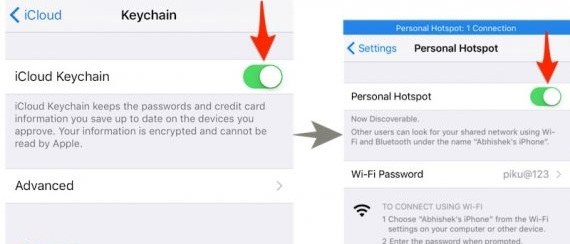
3. Ligue seu Mac e conecte-o através do recurso Wi-Fi ao seu iPhone usando o Personal Hotspot.
4. Procure o Acesso às Chaves no Mac usando o Cmd + Espaço e, em seguida, identifique e abra a Rede Wi-Fi preferida. Clique na opção "mostrar senha" para ver a senha

Caminho 3: Use a lista de redes Cydia Tweak
Antes de chegarmos ao processo passo a passo, temos que observar que esse método funciona apenas no iPhone e iPad desbloqueados. Não funcionará no software do iPhone de ações. Com isso em mente, aqui está o guia:
1. Abra o Cydia no seu iPhone ou iPad e procure por "NetworkList". Prossiga para instalá-lo.

2. Se for solicitado, toque em "Reiniciar o Springboard". Tocar nessa opção reiniciará a tela inicial do iOS e levará apenas alguns segundos.
3. Agora, vá para Configurações> Wi-Fi e toque em "Redes conhecidas", localizado na parte inferior da tela.
4. Tocar sobre isso listará todas as redes às quais você se conectou no passado e as senhas dessas redes.

Caminho 4: Use as senhas Wi-Fi Cydia
Senhas Wi-Fi é um dos melhores aplicativos gratuitos no Cydia, e você pode usá-lo para ver a senha Wi-Fi de redes anteriores que você tem conectado. Aqui está como instalá-lo e usá-lo:
1. Vá para o Cydia e procure por "Senhas Wi-Fi". Antes de instalar o aplicativo, você terá que adicionar fontes no Cydia, o que você pode fazer seguindo este padrão Cydia> Gerenciar> Fontes> menu Editar e, em seguida, adicionar http://iwazowski.com/repo/ como a fonte.
2. Prossiga para instalar as senhas de Wi-Fi tocando no botão de instalação.

3. Retorne ao Cydia após a instalação e, em seguida, para a tela inicial.

4. Abra o aplicativo de senhas Wi-Fi para obter acesso a todas as redes e senhas Wi-Fi disponíveis. De lá, simplesmente conecte-se à rede Wi-Fi preferida.
Caminho 5: Use iSpeedTouched
Basicamente, agora cabe a você decidir qualaplicativo que você deseja usar. Você pode baixar e instalar o iSpeedTouched da mesma maneira que as senhas Wi-Fi. A única diferença é que, depois de baixar e instalar, você precisa clicar em "revelar as senhas disponíveis" na sua rede Wi-Fi preferida.

Caminho 6: Use o Speedssid
Speedssid é outro aplicativo que você pode encontrar emo sistema Cydia eco. O aplicativo faz o mesmo que as senhas iSpeedTouched e Wi-Fi. A diferença é que não é tão popular. Use as mesmas etapas para instalar e usar o Speedssid como com as senhas de Wi-Fi.
Caminho 7: Use DIssid
Esta aplicação custa 5 euros se você quiser fazer o download de outra fonte. A boa notícia: é gratuita no sistema Cydia eco. Funciona como senhas Wi-Fi e pode ser instalado da mesma maneira.
Caminho 8: Use 4uKey - Password Manager
Tenorshare 4uKey - Password Manager tornamais fácil descobrir informações de senha salvas em seu iPhone e iPad sem apenas um clique, incluindo senha de Wi-Fi, senha de login de site e aplicativo, senha de conta de e-mail, informações de login de ID da Apple e informações de cartão de crédito. Você pode até exportar todas as informações de senha para gerentes de senhas como o 1Password, o LastPass, o Dashlane, o Keeper e o navegador Chrome. Com este software profissional e maravilhoso em mãos, você não terá medo de perder a senha armazenada no seu dispositivo Apple.
Agora vamos ver como usar este programa como abaixo:
Passo 1: Faça o download e instale em qualquer máquina Windows ou Mac acessível.
Etapa 2: inicie este localizador de senha do iOS e conecte seu iPhone ao computador.

Passo 3: Clique no botão Start Scan após a conexão. Aguarde um pouco, sua senha Wi-Fi será mostrada em uma nova interface.

Nós falamos sobre como encontrar ou recuperarSenha de Wi-Fi no iPhone usando as ferramentas de recuperação de senha Wi-Fi acima. Se você tiver mais idéias sobre a solução, por favor, deixe seu comentário como abaixo. Qualquer sugestão será apreciada.









